Instellen alternatieve DNS server
TCP/IP-instellingen wijzigen:
TC/IP definieert hoe uw computer communiceert met andere computers.
Om het beheer van TCP/IP-instellingen te vergemakkelijken, raden wij u het gebruik aan van DHCP (Dynamic Host Configuration Protocol). Met DHCP worden automatisch IP-adressen (Internet Protocol) toegewezen aan de computers op het netwerk, als het netwerk dit ondersteunt. Als u DHCP gebruikt, hoeft u de TCP/IP-instellingen niet te wijzigen als u de computer naar een andere locatie verplaatst en hoeft u TCP/IP-instellingen als DNS (Domain Name System) en WINS (WindowsInternet Name Service) niet handmatig te configureren. Voer het volgende uit om DHCP in te schakelen of om andere TCP/IP-instellingen te wijzigen:
-
Open Netwerkverbindingen door te klikken op de knop Start
 en vervolgens op Configuratiescherm. Typ adapter in het zoekvak en klik vervolgens op Netwerkverbindingen weergeven onder Netwerkcentrum.
en vervolgens op Configuratiescherm. Typ adapter in het zoekvak en klik vervolgens op Netwerkverbindingen weergeven onder Netwerkcentrum. -
Klik met de rechtermuisknop op de verbinding die u wilt wijzigen en klik vervolgens op Eigenschappen.
 Als u om het beheerderswachtwoord of een bevestiging wordt gevraagd, typt u het wachtwoord of een bevestiging.
Als u om het beheerderswachtwoord of een bevestiging wordt gevraagd, typt u het wachtwoord of een bevestiging. -
Klik op de tab Netwerk. Klik onder Deze verbinding heeft de volgende onderdelen nodig op Internet Protocol Version 4 (TCP/IPv4) of op Internet Protocol Version 6 (TCP/IPv6) en klik vervolgens op Eigenschappen.
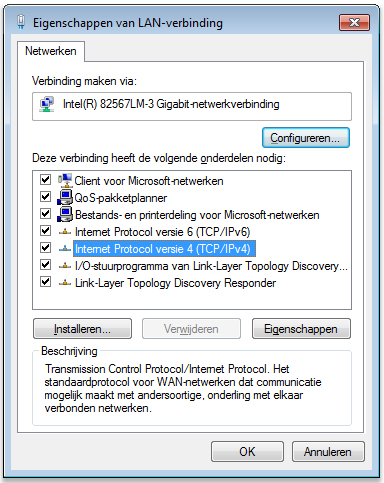 Dialoogvenster Eigenschappen van netwerkverbinding
Dialoogvenster Eigenschappen van netwerkverbinding -
Als u instellingen voor een IPv4 IP-adres wilt opgeven, gaat u op een van de volgende manieren te werk:
-
Als u wilt dat de IP-instellingen automatisch worden toegewezen met DHCP, klikt u op Automatisch een IP-adres laten toewijzen en klikt u vervolgens op OK.
-
Als u handmatig een IP-adres wilt toewijzen, klikt u op Het volgende IP-adres gebruiken en typt u vervolgens in de vakken IP-adres, Subnetmasker en Standaardgateway de instellingen voor het IP-adres.
-
-
Als u instellingen voor een IPv6 IP-adres wilt opgeven, gaat u op een van de volgende manieren te werk:
-
Als u wilt dat de IP-instellingen automatisch worden toegewezen met DHCP, klikt u op IPv6-adres automatisch ophalen en klikt u vervolgens op OK.
-
Als u handmatig een IP-adres wilt toewijzen, klikt u op Het volgende IPv6-adres gebruiken en typt u vervolgens in de vakken IPv6-adres, Lengte van voorvoegsel van subnet en Standaardgateway de instellingen voor het IP-adres.
-
-
Als u adresinstellingen voor een DNS-server wilt opgeven, gaat u op een van de volgende manieren te werk:
-
Als u wilt dat het adres van de DNS-server automatisch wordt toegewezen met DHCP, klikt u op Automatisch een DNS-serveradres laten toewijzen en klikt u vervolgens op OK.
-
Als u het adres van de DNS-server handmatig wilt toewijzen, klikt u op De volgende DNS-serveradressen gebruiken, en typt u vervolgens in de vakken Voorkeurs-DNS-server en Alternatieve DNS-server de adressen van de primaire en secundaire DNS-servers.
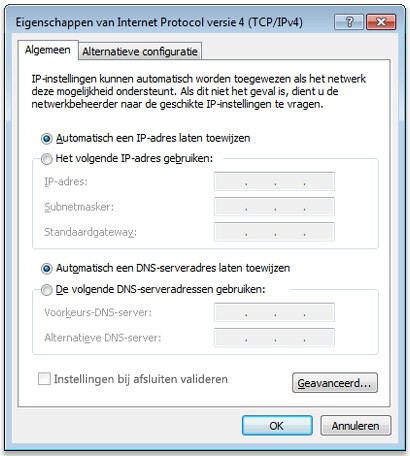 Dialoogvenster Eigenschappen van Internet Protocol versie 4 (TCP/IPv4)
Dialoogvenster Eigenschappen van Internet Protocol versie 4 (TCP/IPv4) -
-
Als u geavanceerde DNS-, WINS- en IP-instellingen wilt wijzigen, klikt u op Geavanceerd.
Opmerking
-
Als u IPv4 wilt installeren, voert u de opdrachtprompt uit als administrator, typt u netsh interface ipv4 install en drukt u op Enter.
